

By バーノン・ロデリック, Last updated: March 10, 2020
Appleが開発したiPhoneは、iOSシステム上で実行される有名で世界をリードするパーソナルデバイスです。 また、Appleが開発したソフトウェアメディアプレーヤーであるiTunesに接続できます。ユーザーは、音楽のストリーミングと共有、iCloudへの接続、音楽だけでなく、iPhoneまたはiOSデバイスの復元を行うことができます。
ただし、iPhoneデバイスをiTunesに復元または更新できない問題が発生する場合があります。 一般的な問題の6つは、iPhoneエラーXNUMXです。 iTunesの古いバージョン、ウイルス対策ソフトウェア、ネットワーク、システムの設定と接続など、問題を引き起こすさまざまな要因があります。 iPhoneエラー6とは何か、およびその解決方法を尋ねる場合、この記事では、以下の複数のソリューションでそれを行う方法について説明します。 iPhoneエラー6を修正する方法 提示された。
パート1:iPhoneエラー6とその原因パート2:iOS System Recoveryを使用してiPhoneエラー6を修正する方法パート3:IPSWファイルを削除してiPhoneエラー6を解決する方法パート4:iPhoneエラー6を解決する他のXNUMXつのコツパート5:まとめ
通常、iPhoneデバイスを最新のiOSに更新するか、iOSデバイスをiTunesに復元しようとすると、iPhoneエラー6が発生します。 iPhoneエラー6のエラーメッセージは次のとおりです。「iPhoneを更新できませんでした。 不明なエラーが発生しました(6)。」
iPhoneエラー6がポップアップする他の考えられる理由は、iTunesがデバイスに対するセキュリティ脅威、不完全なiTunesインストール、デフォルトのセキュリティプロトコル、ネットワーク設定、アンチウイルスと競合する新しいiPhoneからのTouch IDを検出したときです。 iPhoneシステムでのソフトウェア設定、USB接続、またはジェイルブレイク操作など。 後続の部分では、発生したiPhoneエラー6を解決する方法に関する複数のソリューションについて説明します。
FoneDog iOS System Recoveryは、iOSデバイスを通常の状態に修復するのに役立つシンプルだが信頼性の高いツールで、iPhoneエラー6などの一般的なiOSシステムの問題を解決するために特別に開発されました。必要に応じてiPhone、iPad、iPodデバイスを自動的に検出します修理するかどうか。 iOSデバイスを安全に修復するためのXNUMXつの修復モードでは、標準モードはデータの損失を伴わずにデバイスを修復しますが、詳細モードはデバイスを修復してデバイス上のすべてのデータを削除します。
修復モードを選択し、ファームウェアをダウンロードしてデバイスを修正することにより、XNUMXつの簡単な手順でデバイスの修復を行うことができます。 の FoneDog iOSシステム復元 Webサイトからダウンロードできる無料の試用版に加えて、製品購入の30日間の返金保証を利用できます。
FoneDog iOS System Recoveryのダウンロードとコンピューターへのインストールが完了したら、デスクトップにあるショートカットアイコンをダブルクリックしてインストール済みのアプリケーションを開くか、タスクバーの固定アイコンをクリックします(ショートカットが作成されるか、タスクバーに固定される場合)。 [スタート]メニューに移動し、[プログラム]リストの結果からFoneDog iOS System Recoveryを検索することもできます。
iPhoneデバイスがUSB接続を使用してコンピューターに正しく接続されていることを確認します。 USBケーブルとポートに、修復プロセスに影響を与えたり中断したりするような損傷がないことを確認します。 また、iPhoneデバイスとコンピューターの安定した接続を確立してください。 [スタート]ボタンをクリックして、修復プロセスを開始します。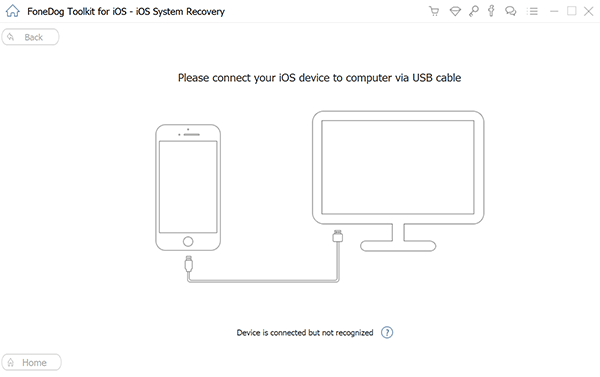
次の手順では、iOSデバイスのデバイスモデル、タイプ、およびカテゴリを選択します。 次に、[取得]ボタンをクリックして、デバイスを最適化するためのファームウェアを表示および検索します。 ファームウェアのリストが表示され、選択してダウンロードできます。 FoneDog iOS System Recoveryは、iOSシステムの問題を修正するために必要な最新のiOSバージョンをダウンロードして提供します。
ダウンロードしてインポートするファームウェアのバージョンを選択します。 次に、「次へ」ボタンをクリックします。 選択したファームウェアがデバイスにダウンロードされ、修復プロセスが自動的に開始されます。 データの破損を防ぐため、修復プロセスの進行中はデバイスを切断したり使用したりしないでください。 また、コンピューターを安定した電源に接続する必要があります。 ツールがデバイスの修復を完了するまで待ちます。
この簡単なプロセスは、コンピューターのIPSWファイルを削除してiPhoneエラー6を解決する方法を案内します。 通常、IPSWファイルは、更新するときに問題を引き起こします。 IPSWファイルは、デバイスを更新するために使用されるApple iTunesによってコンピューターにダウンロードされる未加工のiOSファイルです。 IPSWファイルの既存のコピーがある場合、iTunesと競合する可能性があります。
コンピューターで* .ipswで終わるすべてのファイルを削除する方法:
また、Windowsエクスプローラーで* .ipswファイルまたはiTunesフォルダーを検索し、結果が返されたらファイルの削除に進むこともできます。
このセクションでは、iPhoneエラー6の一般的な問題を解決する方法を紹介する他の方法をいくつか紹介します。
それでも上記の手順でiPhoneエラー6の問題が解決しない場合は、iOSデバイスを接続できる別のコンピューターまたはシステムを使用して、そこでiPhoneを復元してみてください。 システムにエラーの原因となっている可能性のある問題がある可能性があります。
iOSシステム復元
リカバリモード、DFUモード、起動時の白い画面ループなど、さまざまなiOSシステムの問題を修正
iOSデバイスを白いAppleロゴ、黒い画面、青い画面、赤い画面から通常の状態に修正します。
iOSを正常にのみ修正し、データを失うことはありません。
iTunesのエラー3600、エラー9、エラー14、様々なiPhoneのエラーコードを修正
iPhone、iPad、iPod touchの凍結を解除します。
無料ダウンロード
無料ダウンロード

iPhoneは、毎日使用する重要かつ強力な個人用デバイスです。 それは、仕事、ビジネス、または個人的な問題のために、ユーザーが楽しむために多くの便利な機能を提供する電話以上のものです。 また、デバイスが技術的にどのように設計および構築されたとしても、発生する可能性のある問題から常に完全なわけではありません。 6つの例は、iOSデバイスの復元または更新を行うときにユーザーが経験した一般的なiPhoneエラーXNUMXです。 いくつかの理由が問題の原因です。
この記事に記載されているこの問題を解決する方法は複数あります。 iPhoneデバイスの修復と復元が必要な場合は、シンプルで使いやすく、信頼性の高いプログラムが呼び出されます FoneDog iOSシステム復元 iOSデバイスを安全に修復し、通常の状態に戻すことができます。 WindowsとMac OSの両方で利用可能なデバイスの自動検出により、iOSシステムの問題を解決するXNUMXつの方法を提供します。 この便利なFoneDog iOS System Recoveryツールキットを試してみてください。心配する必要はありません。
コメント
コメント
人気記事
/
面白いDULL
/
SIMPLE難しい
ありがとうございました! ここにあなたの選択があります:
Excellent
評価: 4.4 / 5 (に基づく 85 評価数)